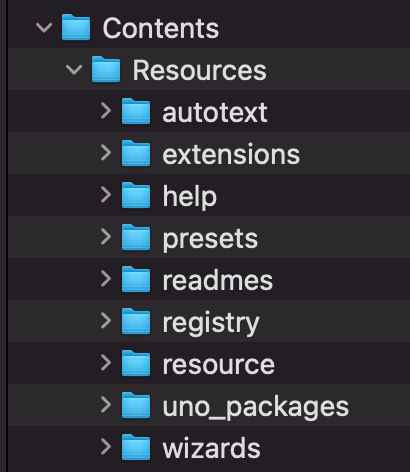Bonjour,
Description du problème :
Depuis LibreOffice 7.0, et jusqu’à LibreOffice 7.3.6 (non testé sur 7.4.0) et sous MacOS Big Sur et Monterey (et peut-être sur d’autres versions de MacOS), il y a un bug récurrent empêchant l’installation du pack de langue français, sur les Mac Intel ou AppleSilicon. Ce bug revient très souvent sur Bugzilla et, à ce jour, il n’est pas correctement corrigé.
Une fois que le fichier dmg du pack de langue est monté, il y a une application “LibreOffice Language Pack” dans la fenêtre. Lorsqu’on la lance, on est invité à choisir le chemin d’installation du pack de langue, en général “/Applications/LibreOffice.app”.
Un test est effectué, qui se conclut le plus souvent par une erreur du type :
“/Applications/LbreOffice.app/ ce n’est pas une installation valide de LibreOffice 7.x
Exécutez de nouveau l’installateur et choisissez une version valide de 7.x LibreOffice”
(où 7.x est la version de LibreOffice que vous essayez d’installer).
Sous ce message d’erreur il y a un bouton “Installer” qui ne provoque rien si l’on s’en sert.
Si l’on ferme l’installateur et qu’on le relance, on arrive à la même erreur.
Le bug et la procédure de contournement ont été testés dans les conditions suivantes :
- MacBook Pro, Intel, avec Big Sur 11.7, Spotlight désactivé (extensions cachées et extensions activées dans Finder),
- iMac, Apple Silicon, Monterey 12.6, Spotlight activé,
- LibreOffice 7.3.6.
Procédure de contournement :
- Elle suppose que “LibreOffice.app” est dans son emplacement par défaut “/Applications/LibreOffice.app”.
- Elle suppose aussi que l’utilisateur essaie bien d’installer la bonne version du pack de langue, c’est à dire que les versions du pack de langue et de LibreOffice sont bien les mêmes.
- Bien que testée pour le pack de langue français et LibreOffice 7.3.6, elle fonctionne a priori pour tout pack de langue et toute version de LibreOffice pour laquelle on détecte l’erreur, de même que pour toute version de Big Sur ou Monterey.
- LibreOffice doit être quitté avant de démarrer cette procédure.
- Ouvrir le fichier dmg du pack de langue.
- Faire glisser le fichier “LibreOffice Language Pack.app” sur le bureau.
- Avec un click droit sur “LibreOffice Language Pack.app” (ou CTRL + click pour les souris sans click droit), faire apparaître le menu déroulant, sélectionner “Afficher le contenu du paquet” et cliquer.
- Dans la fenêtre qui s’ouvre, on voit alors un dossier “Contents”. Faire glisser ce dossier sur le bureau.
- Ouvrir le dossier “Contents”. On va trouver un fichier “tarball.tar.bz2” soit à la racine de “Contents”, soit dans le dossier “Resources” (suivant les versions de LibreOffice et du pack de langue). C’est ce fichier qu’on va décompresser et copier dans LibreOffice.app.
- Décompression et copie :
6a. si “tarball.tar.bz2” est dans “/Contents/Resources” :
. depuis “/Applications/Utilitaires”, exécuter Terminal
. saisir : cd Desktop/Contents/Resources puis touche Entrée
. saisir : sudo /usr/bin/tar -C /Applications/LibreOffice.app/ -xjf ./tarball.tar.bz2 puis touche Entrée
. dans Terminal il s’affiche alors Password suivie d’une clé, il faut saisir le mot de passe du Mac, la saisie se fait en aveugle, sans aucun affichage ; après saisie, touche Entrée.
. si la saisie est correcte, le fichier “tarball.tar.bz2” est décompressé et copié ; sinon, un message d’erreur s’affiche “Sorry, try again” puis en-dessous Password et une clé, il faut alors recommencer la saisie du mot de passe.
6b. si “tarball.tar.bz2” est dans “/Contents/” :
. depuis “/Applications/Utilitaires”, exécuter Terminal
. saisir : cd Desktop/Contents/ puis touche Entrée
. saisir : sudo /usr/bin/tar -C /Applications/LibreOffice.app/ -xjf ./tarball.tar.bz2 puis touche Entrée
. dans Terminal il s’affiche alors Password suivie d’une clé, il faut saisir le mot de passe du Mac, la saisie se fait en aveugle, sans aucun affichage ; après saisie, touche Entrée.
. si la saisie est correcte, le fichier “tarball.tar.bz2” est décompressé et copié ; sinon, un message d’erreur s’affiche “Sorry, try again” puis en-dessous Password et une clé, il faut alors recommencer la saisie du mot de passe. - Exécuter LibreOffice ; l’interface utilisateur est maintenant normalement en français. Si ce n’est pas le cas, menu Preferences / Language / Language settings et dans la fenêtre de droite régler le “user interface” en français.
Merci de vos commentaires.
Cordialement,
MN

 sous Os X High Sierra 10.13.6 avec LibO 7.3.7.2
sous Os X High Sierra 10.13.6 avec LibO 7.3.7.2